Comment exécuter des instances de conteneur LXD dans Container Station
Date de la dernière modification :
2021-10-05
- Vue d'ensemble
- Création d'un conteneur LXD à partir de la page Créer
- Création d'un conteneur LXD en extrayant une image LXD de la page d'images
- Création d'un utilisateur dans les conteneurs LXD
- Configuration d'une adresse IP statique pour les conteneurs LXD
Vue d'ensemble
LXD est le gestionnaire de conteneurs système de nouvelle génération de conteneurs Linux qui est construit sur LXC pour offrir une nouvelle et meilleure expérience utilisateur.
Ce didacticiel explique comment utiliser Container Station 2.4 pour installer et exécuter des conteneurs LXD.
Remarque :
Les conteneurs LXD ne sont pris en charge que par les appareils basés sur x86 avec Container Station 2.4 (ou version ultérieure).
Pour plus d'informations sur l'installation et l'utilisation de Container Station, consultez Comment utiliser Container Station ?
Les conteneurs LXD ne sont pris en charge que par les appareils basés sur x86 avec Container Station 2.4 (ou version ultérieure).
Pour plus d'informations sur l'installation et l'utilisation de Container Station, consultez Comment utiliser Container Station ?
Création d'un conteneur LXD à partir de la page Créer
- Ouvrez Container Station.
- Allez dans Créer.
- Dans la barre de recherche, recherchez le système d'exploitation ou la distribution que vous souhaitez installer. Remarque :
Reportez-vous à Conteneurs Linux - Image server pour les systèmes d'exploitation et les distributions pris en charge. - Cliquez sur

- Allez dans l’onglet Serveur d'images LXD.
- Sélectionnez l'image dans la liste, puis cliquez sur Installer.

La fenêtre Créer un conteneur s’ouvre. - Dans la fenêtre Créer un conteneur, entrez un nom et allouez des ressources processeur et mémoire au conteneur LXD.
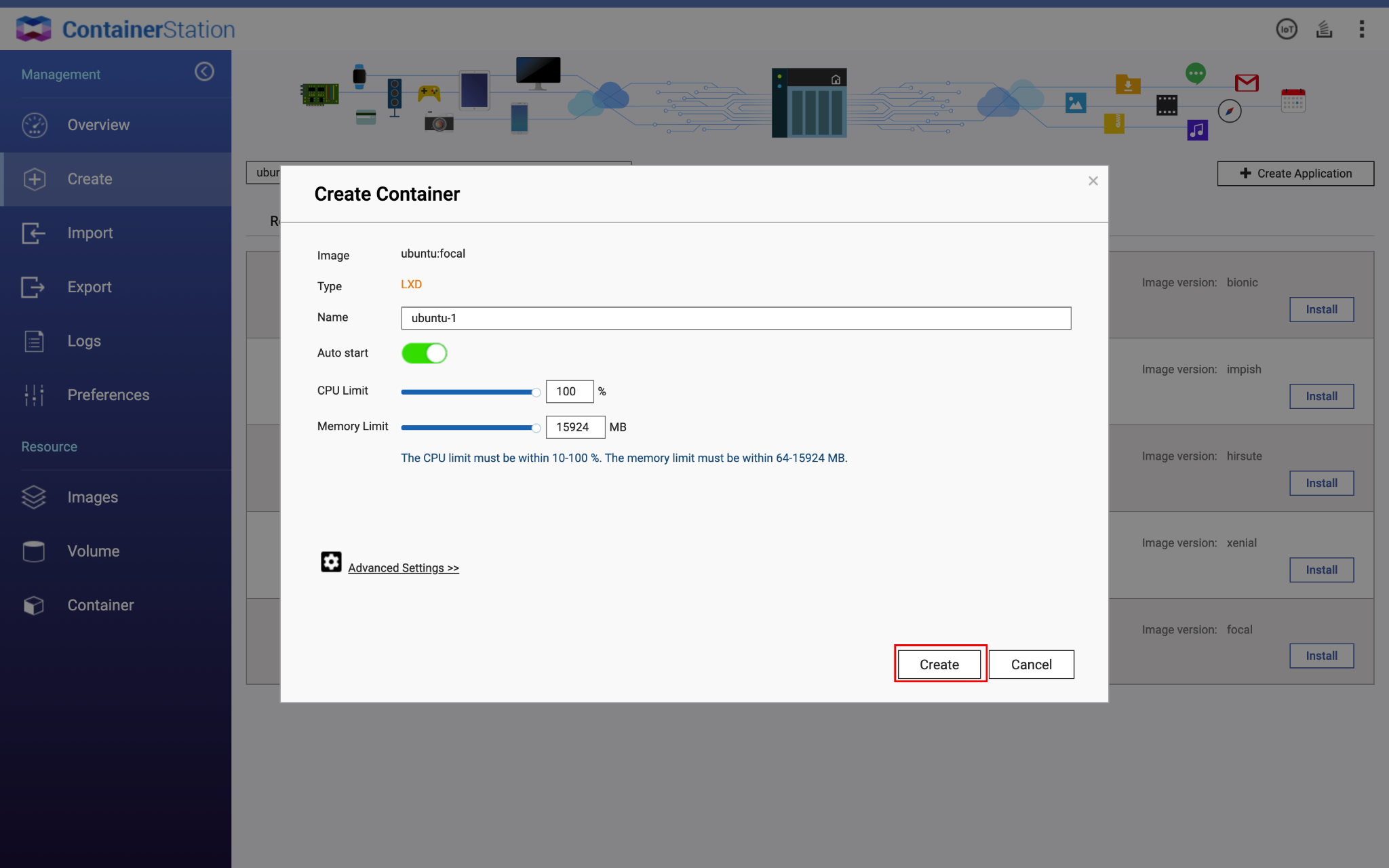 Important :
Important :
Si les Autorisations avancées de dossier sont activées dans le Panneau de configuration, le mode privilégié pour le conteneur LXD doit être activé ou il ne démarrera pas.
Le mode privilégié peut être activé en suivant ces étapes :- Cliquez sur Paramètres avancés >>.
- Cliquez sur Appareil.
- Cochez Exécuter les conteneurs en mode privilégié.
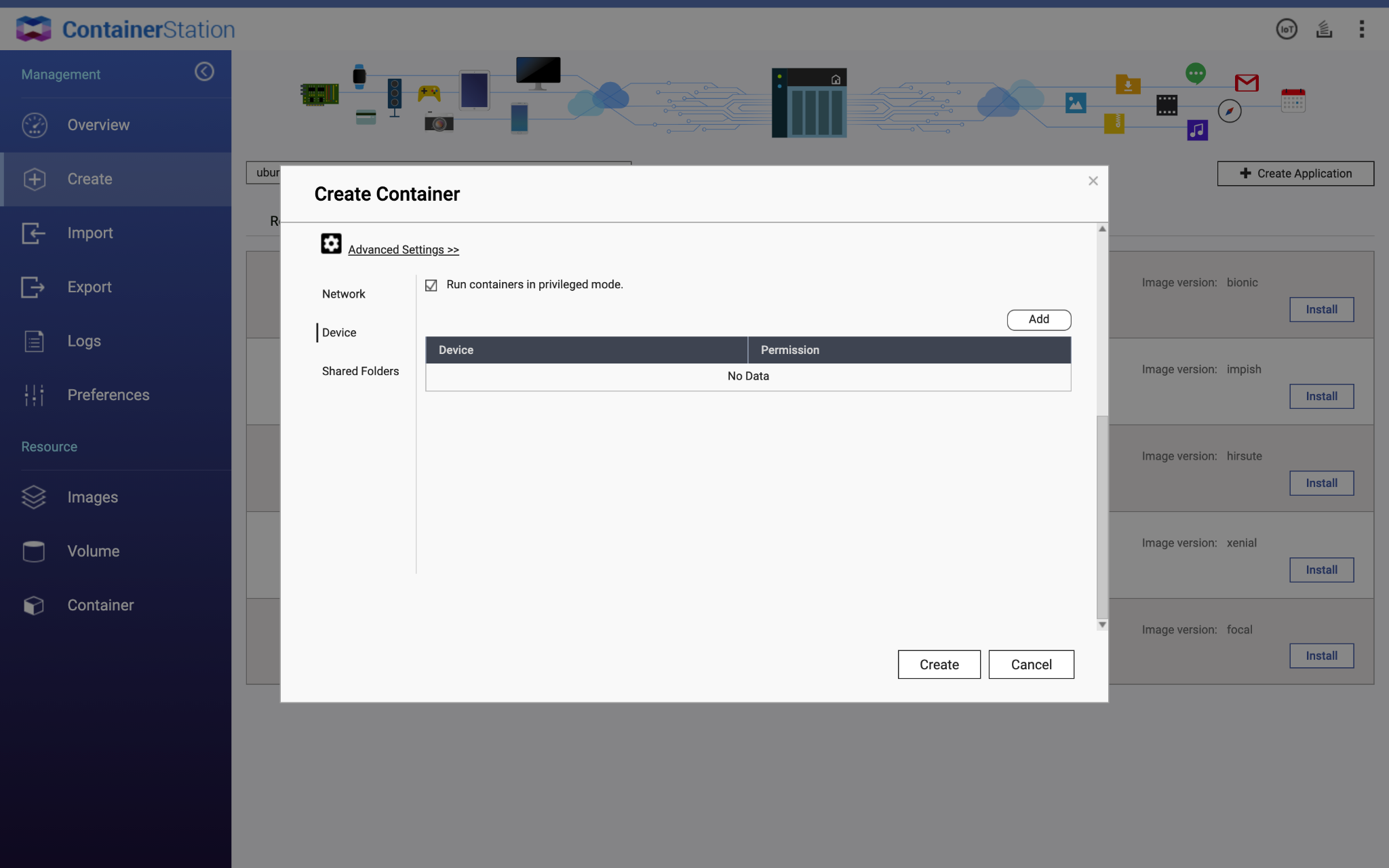
- Cliquez sur Create (créer).
Le conteneur LXD est créé.
Création d'un conteneur LXD en extrayant une image LXD de la page d'images
- Ouvrez Container Station.
- Allez dans Images.
- Cliquez sur Pull.
- Sélectionnez Serveur d'images LXD dans le Registre.
- Entrez le système d'exploitation ou la distribution souhaité dans le Nom de l'image et la version de publication souhaitée dans la version de l'image. Remarque :
Reportez-vous à Conteneurs Linux - Image server pour les systèmes d'exploitation, les distributions et les versions de publication pris en charge. - Cliquez sur Pull.
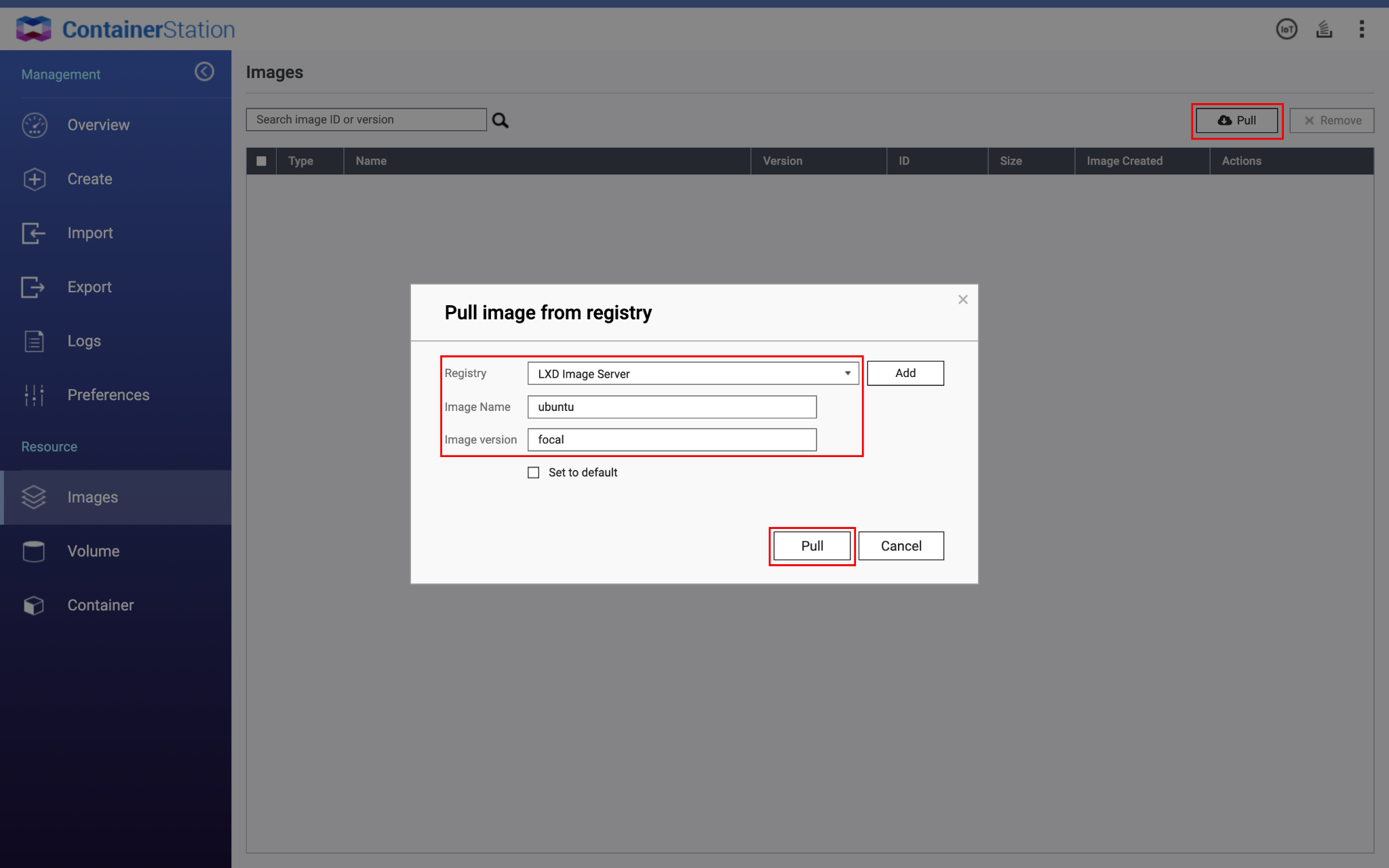
L'image LXD est téléchargée en tant que tâche d'arrière-plan. Une fois le téléchargement terminé, l'image LXD apparaîtra dans la liste des images.
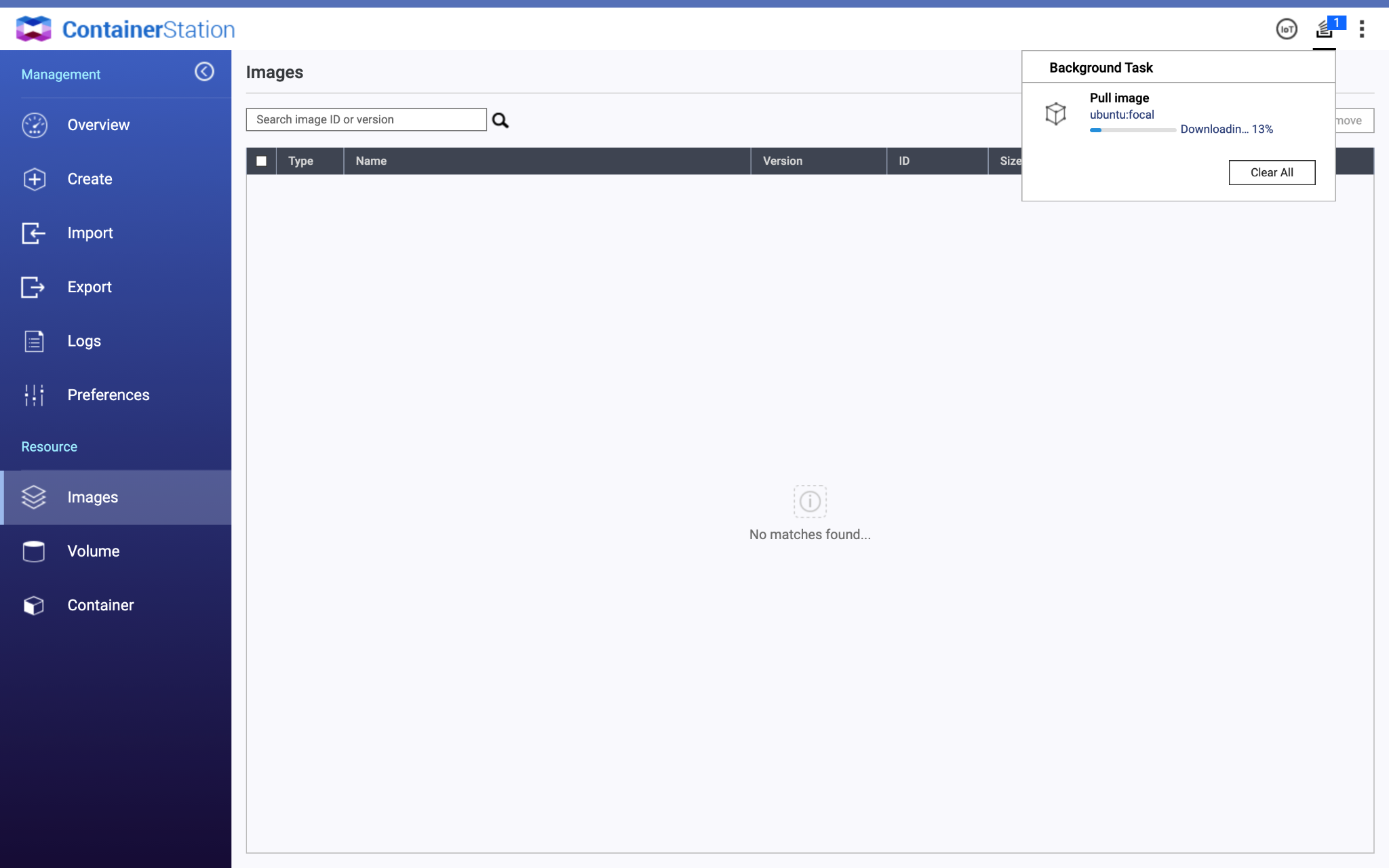
- Trouvez l'image dans la page Images.
- Cliquez sur
 .
.
La fenêtre Créer un conteneur s’ouvre. - Dans la fenêtre Créer un conteneur, entrez un nom et allouez des ressources processeur et mémoire au conteneur LXD.
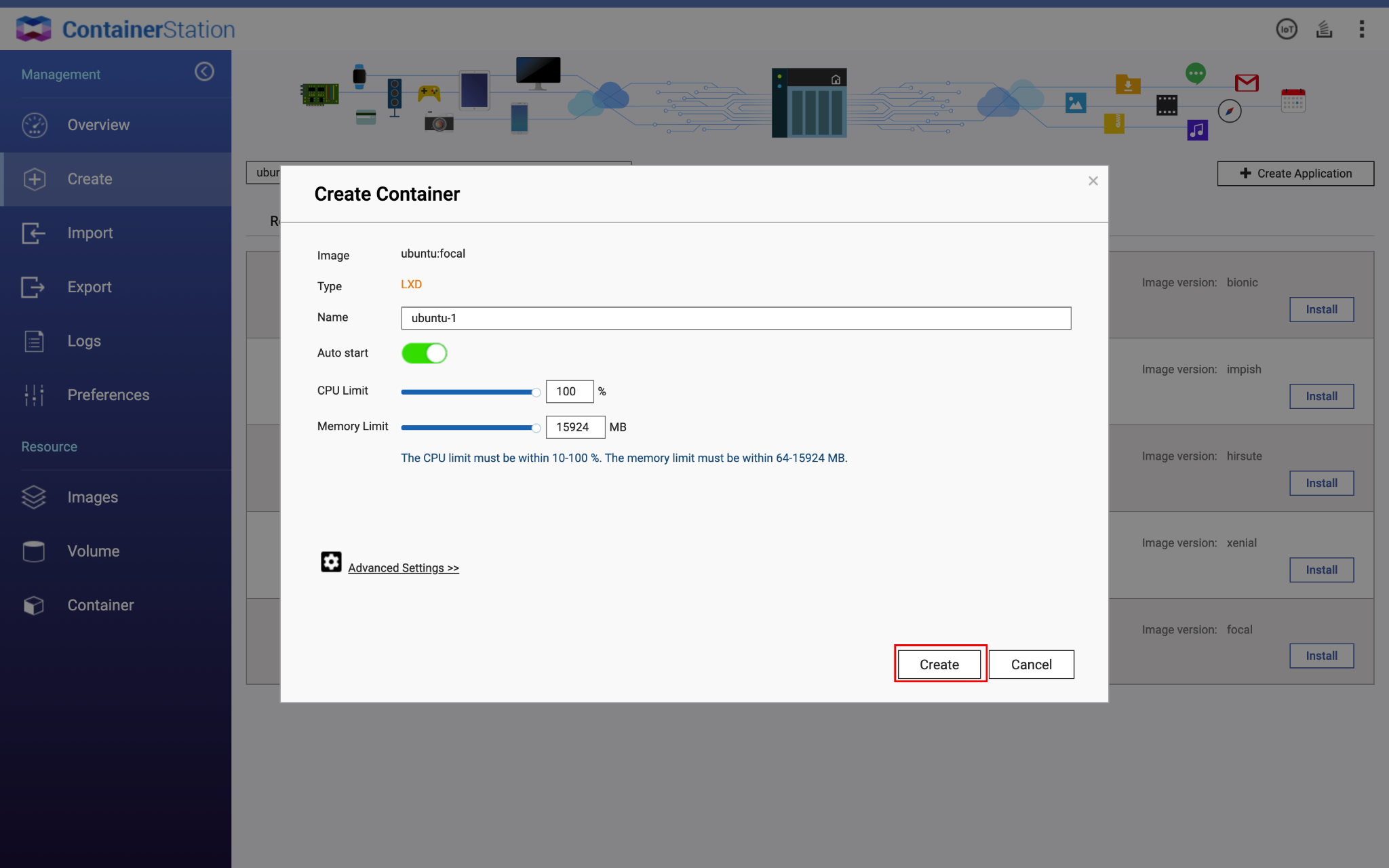 Important :
Important :
Si les Autorisations avancées de dossier sont activées dans le Panneau de configuration, le mode privilégié pour le conteneur LXD doit être activé ou il ne démarrera pas.
Le mode privilégié peut être activé en suivant ces étapes :- Cliquez sur Paramètres avancés >>.
- Cliquez sur Appareil.
- Cochez Exécuter les conteneurs en mode privilégié.
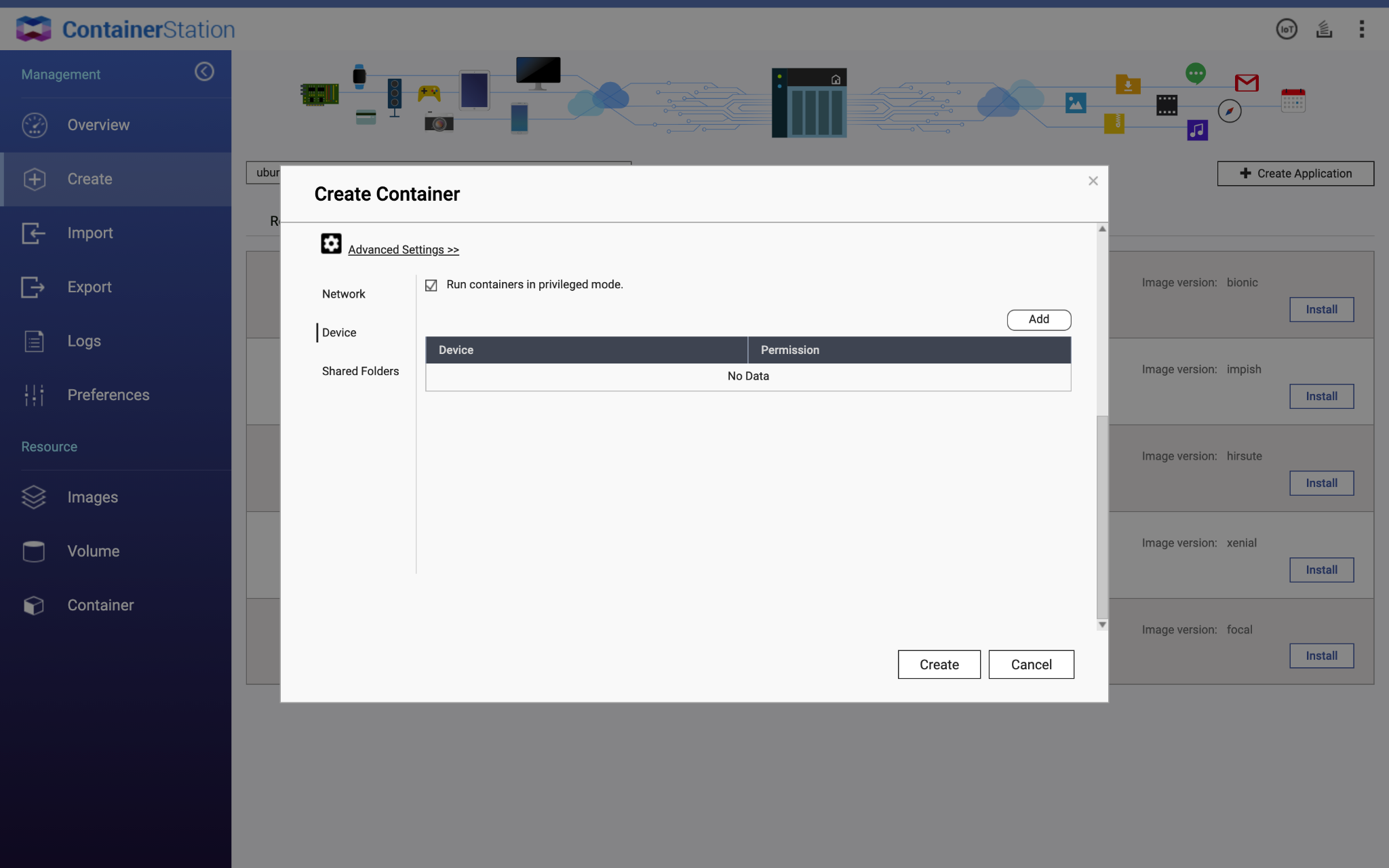
- Cliquez sur Create (créer).
Le conteneur LXD est créé.
Création d'un utilisateur dans les conteneurs LXD
Important : Pour la plupart des conteneurs LXD, il n'y aura pas d'utilisateur par défaut après la création du conteneur LXD.
Remarque : Les étapes suivantes utilisent Ubuntu Focal Fossa comme exemple. Les commandes du terminal peuvent varier en fonction de votre système d'exploitation et de votre distribution.
- Ouvrez Container Station.
- Allez dans Conteneurs.
- Sélectionnez votre conteneur LXD.

- Cliquez sur Terminal.
- Entrez /bin/sh dans la commande.
- Cliquez sur Connexion.
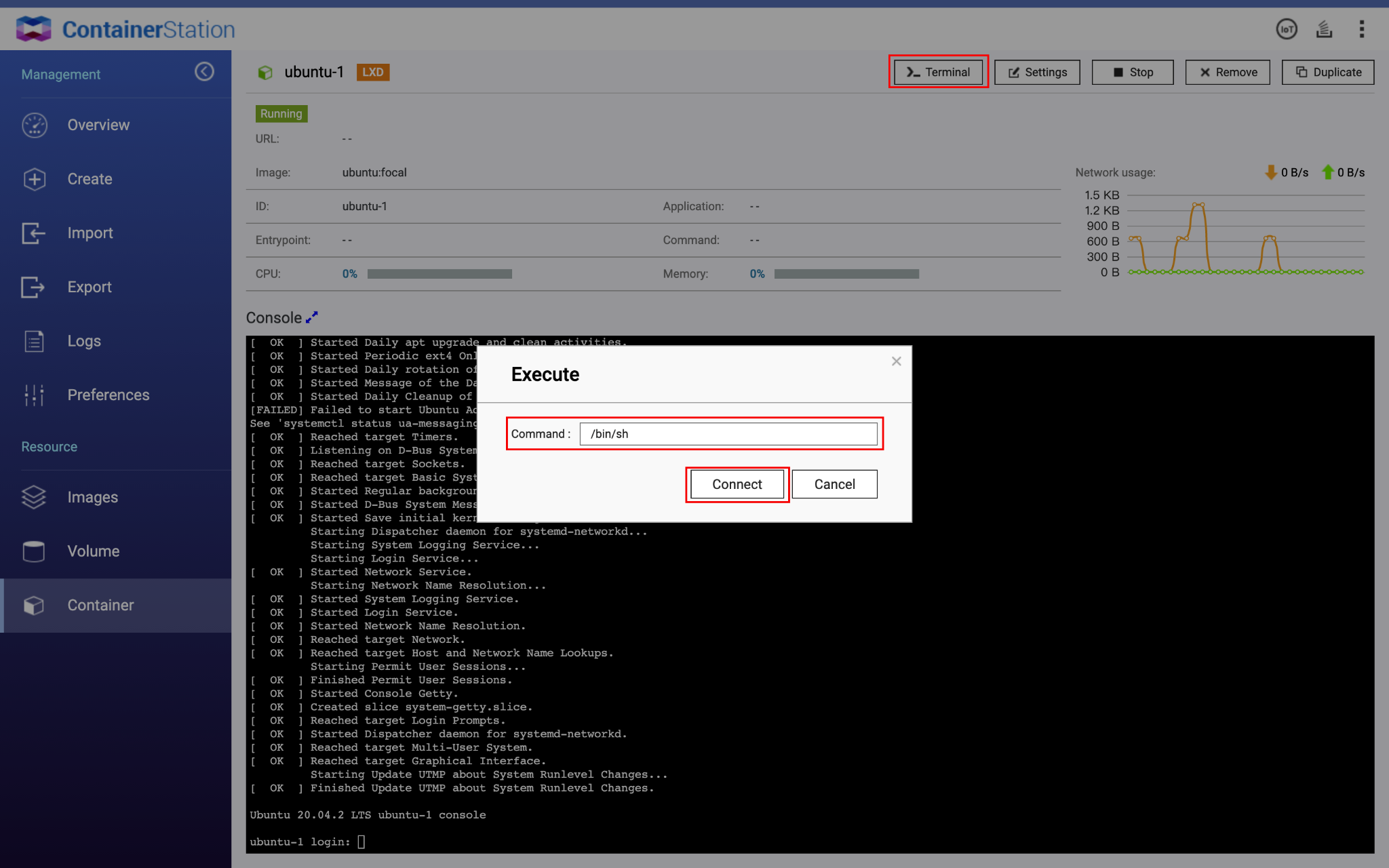
La console du terminal est lancée dans un nouvel onglet du navigateur. - Entrez adduser {your_username}.
- Saisissez un mot de passe et suivez les instructions.
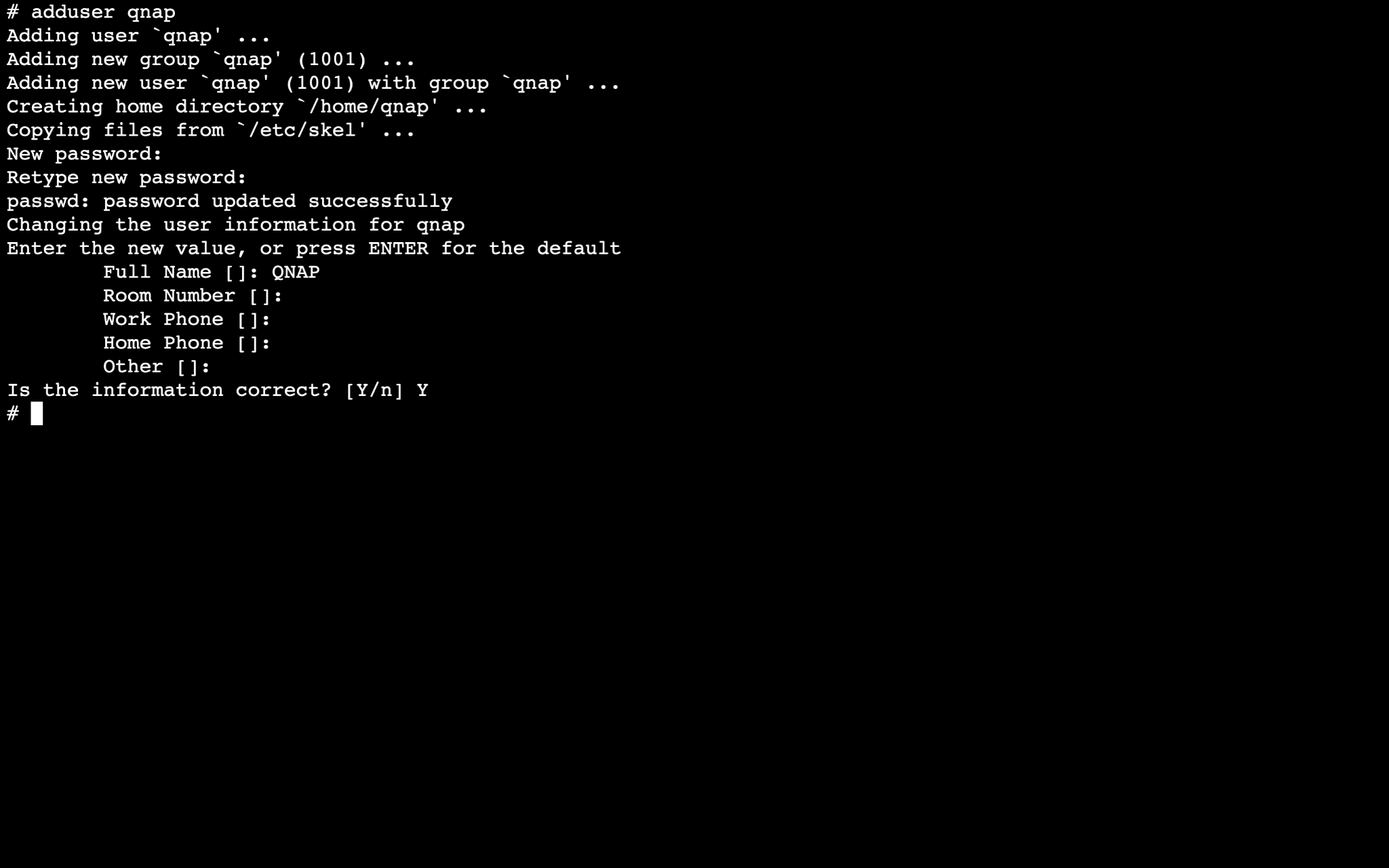
Un utilisateur sera créé pour le conteneur LXD. - (facultatif) Pour accorder l'accès sudo à l'utilisateur, entrez usermod -aG sudo {your_username}Important : L'accès Sudo est requis pour allouer une adresse IP statique au conteneur LXD.
- Fermez l'onglet du navigateur de la console du terminal.
- Saisissez les informations d'identification de l'utilisateur dans la console.
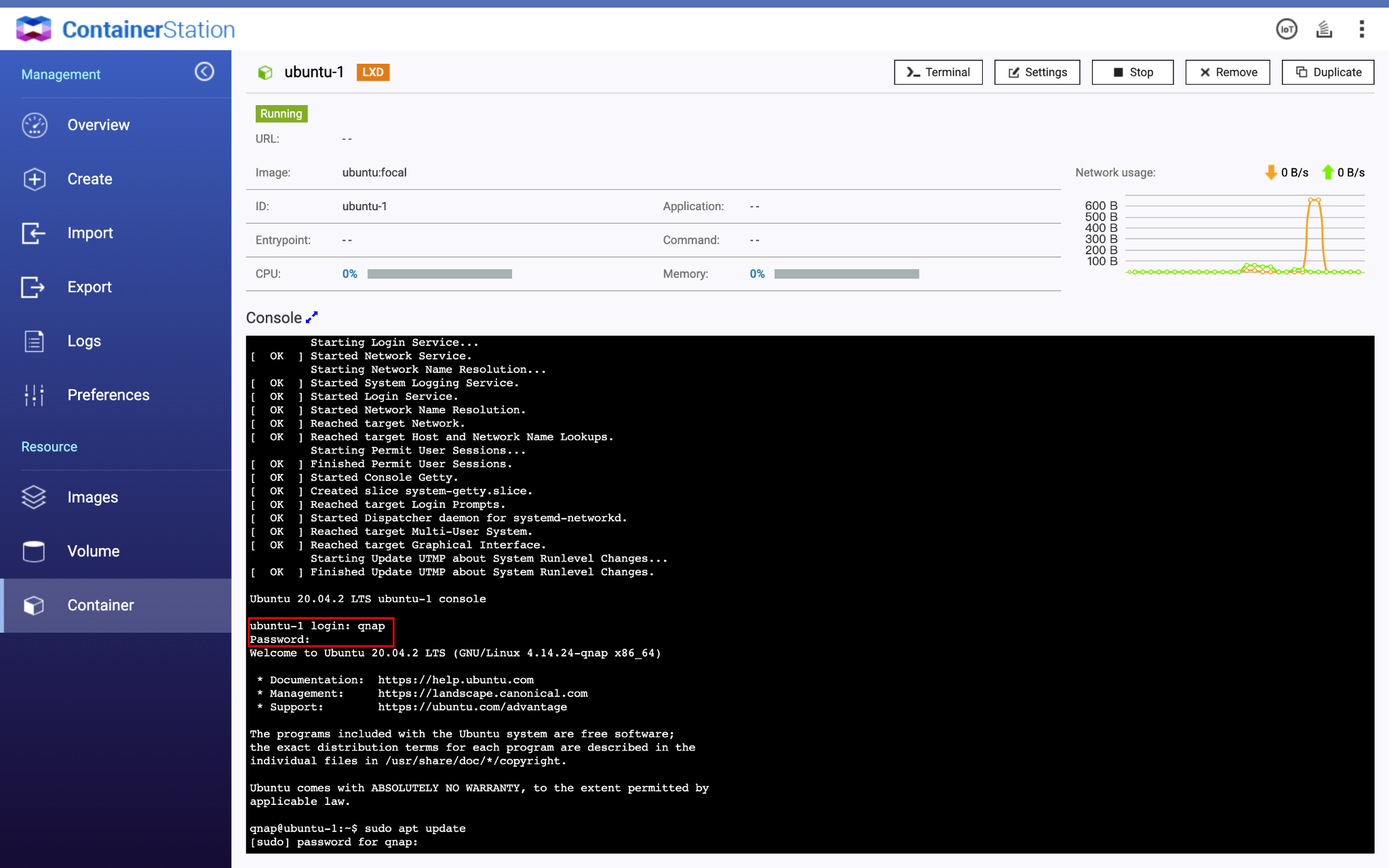
Le conteneur LXD est désormais accessible au nouvel utilisateur.
Configuration d'une adresse IP statique pour les conteneurs LXD
Important :
L'accès Sudo est requis pour qu'une adresse IP statique soit définie.
L'accès Sudo est requis pour qu'une adresse IP statique soit définie.
Remarque : Les étapes suivantes utilisent Ubuntu Focal Fossa comme exemple. Les commandes du terminal peuvent varier en fonction de votre système d'exploitation et de votre distribution.
- Ouvrez Container Station.
- Allez dans Conteneurs.
- Sélectionnez votre conteneur LXD.
- Entrez vos informations d'identification d'utilisateur dans la console.
- Saisissez la commande : sudo vi /etc/netplan/10-lxd.yaml.
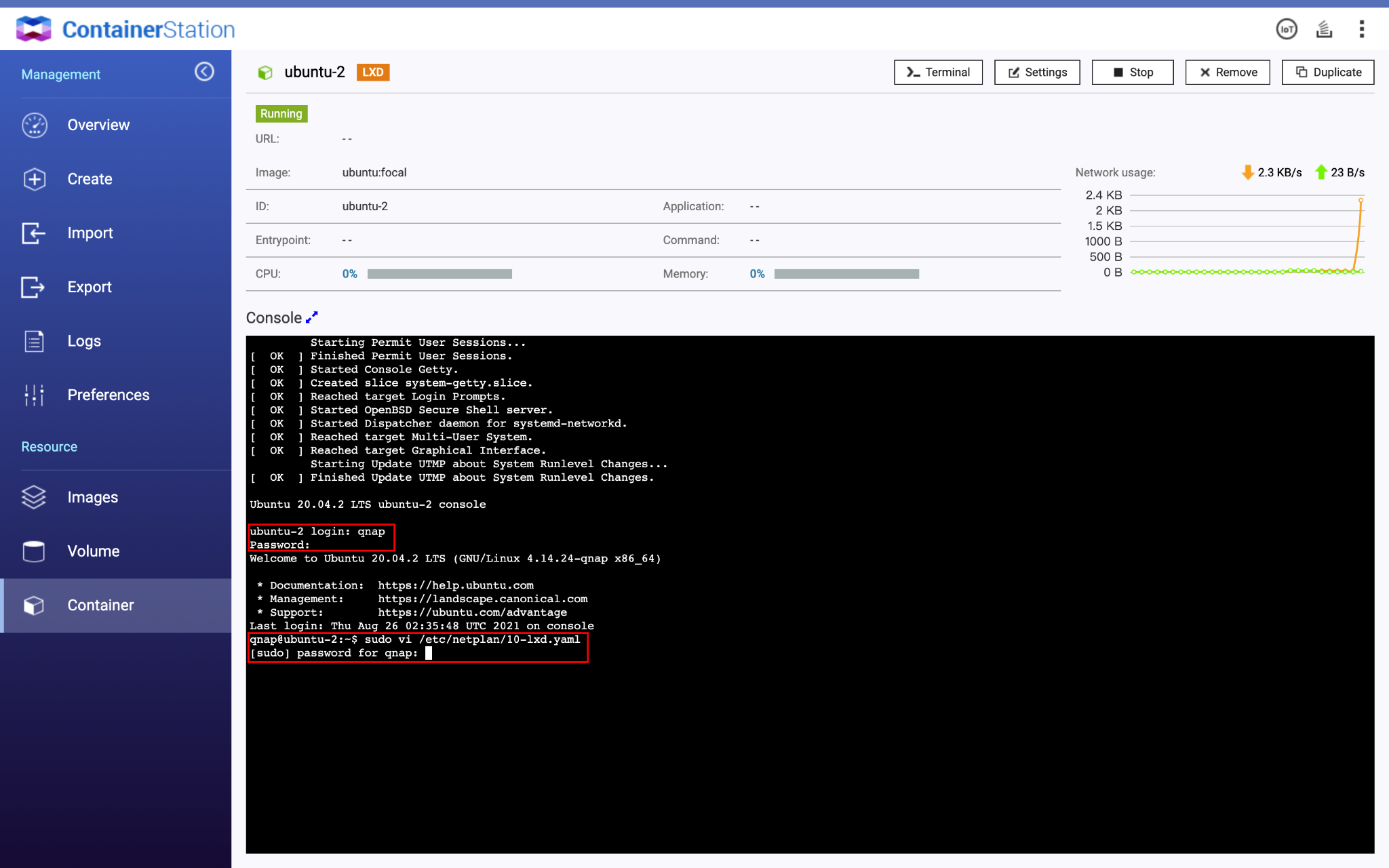
- Définissez dhcp4 sur false et entrez l'adresse, la passerelle et les serveurs de noms en fonction de votre environnement.
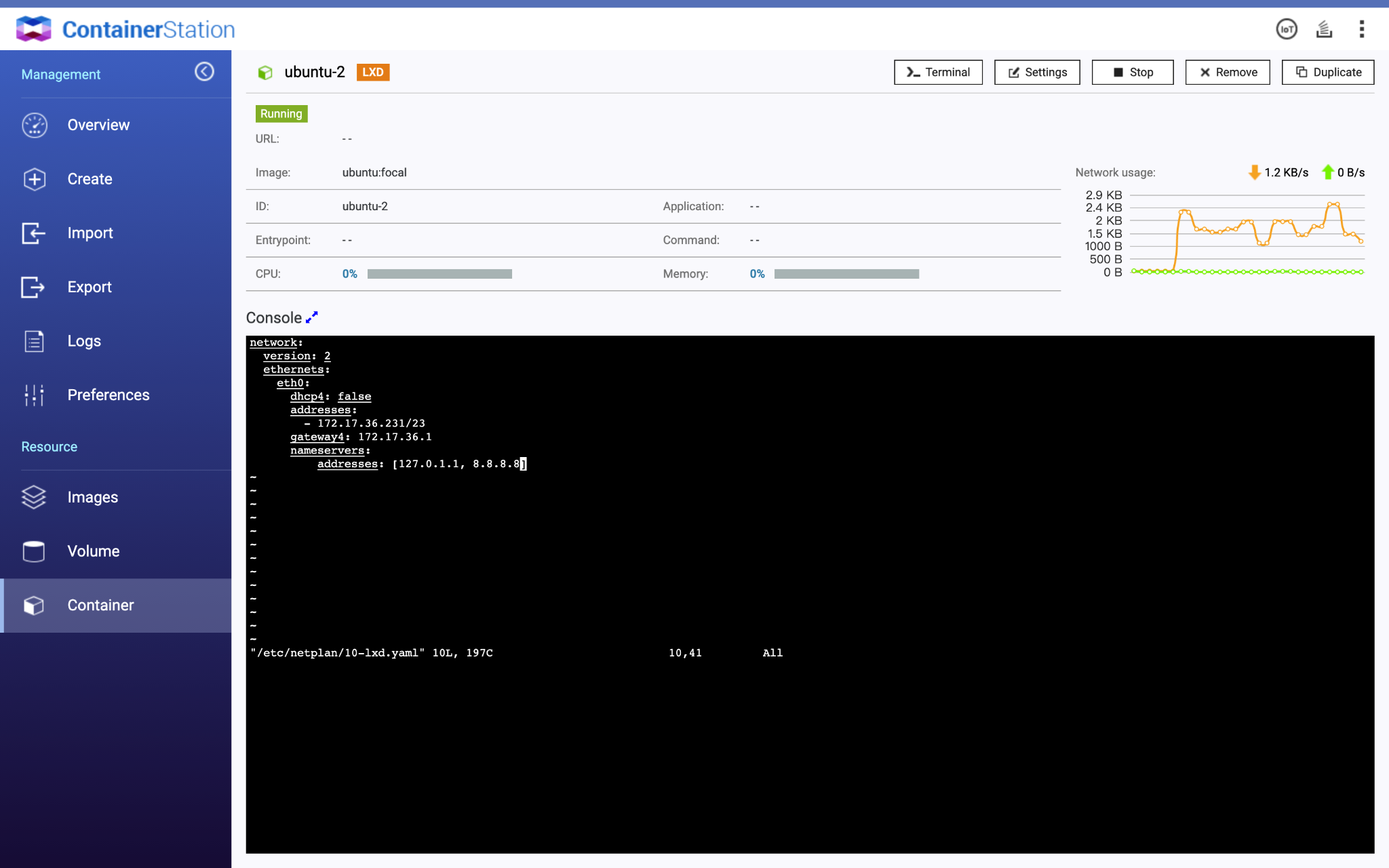
- Enregistrez le fichier de configuration et entrez la commande : netplan apply
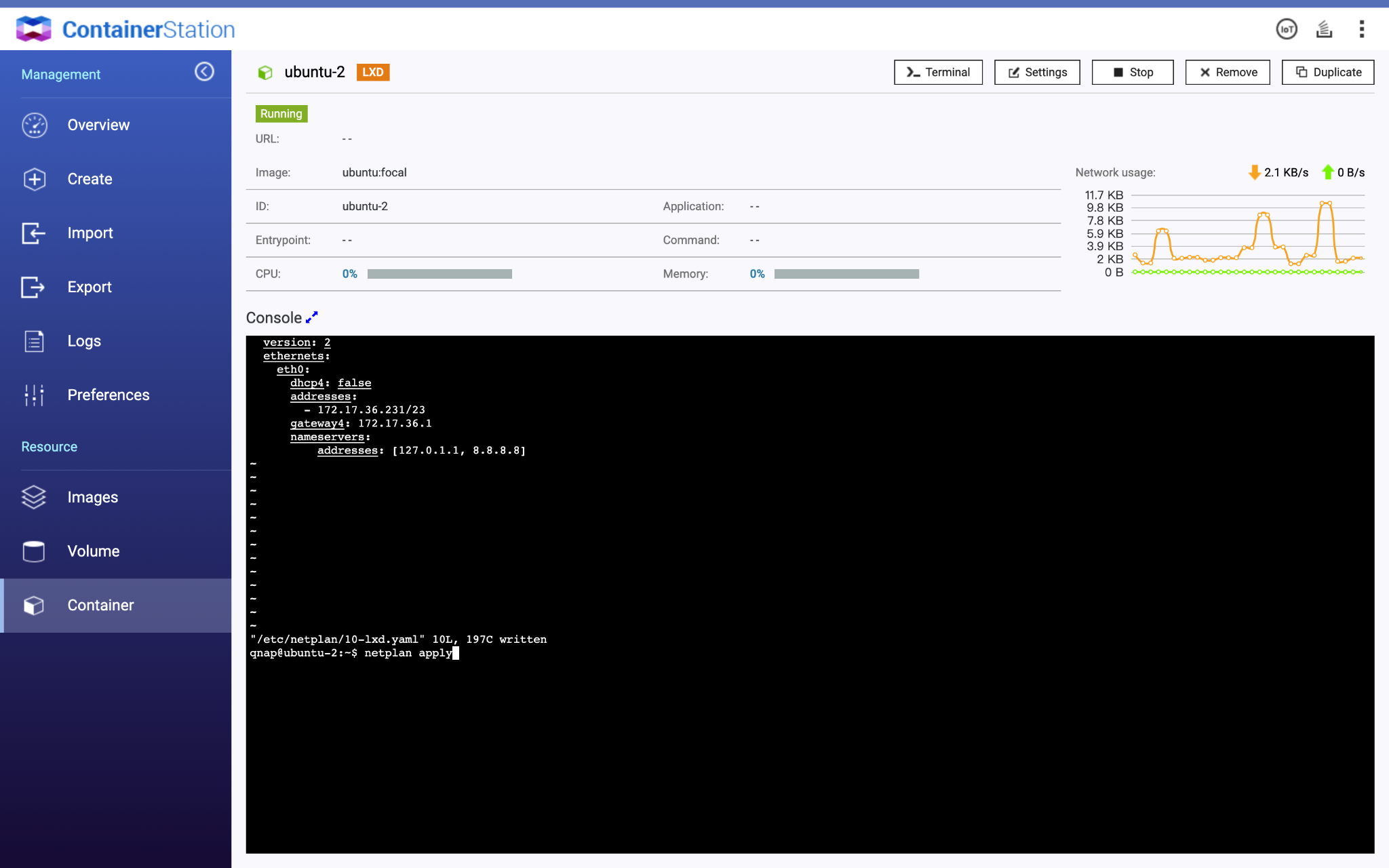
Le conteneur LXD a maintenant une adresse IP statique.





